- Część 1. Co się dzieje, gdy zapomnisz hasła do poczty głosowej iPhone
- Część 2. Jak zmienić hasło do poczty głosowej za pomocą aplikacji telefonicznej na iPhonie
- Część 3. Jak zresetować hasło do poczty głosowej w ustawieniach iPhone'a
- Część 4. Jak wyświetlić hasło na iPhonie za pomocą FoneLab iPhone Password Manager
- Część 5. Często zadawane pytania dotyczące hasła do poczty głosowej na iPhonie
Doskonały przewodnik po naprawie hasła do poczty głosowej na iPhonie
 Zaktualizowane przez Lisa Ou / 19 kwietnia 2023 14:20
Zaktualizowane przez Lisa Ou / 19 kwietnia 2023 14:20Hasło poczty głosowej iPhone'a to kod PIN, który musisz wprowadzić za każdym razem, gdy otrzymasz wiadomość poczty głosowej. Jeśli kupisz zupełnie nowy telefon iPhone, automatycznie zostanie do niego przypisany domyślny kod dostępu, zwykle składający się z 4 cyfr, takich jak 1111, 1234, 0000 lub 4 ostatnie cyfry numeru ubezpieczenia społecznego telefonu iPhone. Ale możesz zmienić hasło, przechodząc do Ustawień, które zostaną omówione później. Chroni to wiadomości głosowe odbierane na telefonie iPhone przed oczami i uszami wścibskich ludzi wokół ciebie.
Jednak zapominanie hasła jest częstym problemem, z którym boryka się wiele osób na całym świecie. Dlatego niezapamiętanie kodu PIN lub hasła do poczty głosowej może się zdarzyć w każdej chwili, zwłaszcza jeśli nie zapiszesz tego w pamięci lub nie zapiszesz. Na szczęście istnieją pomocne metody dla osób, które często zapominają hasła do poczty głosowej lub innych haseł do iPhone'a. Po zbadaniu różnych platform w Internecie, w końcu wymieniliśmy najbardziej funkcjonalne techniki w tej sprawie. Możesz przejść do pierwszej części artykułu, aby kontynuować.
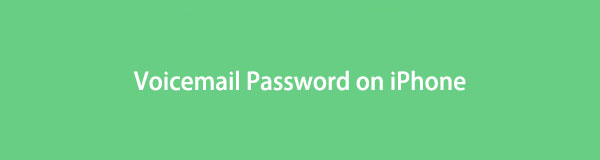

Lista przewodników
- Część 1. Co się dzieje, gdy zapomnisz hasła do poczty głosowej iPhone
- Część 2. Jak zmienić hasło do poczty głosowej za pomocą aplikacji telefonicznej na iPhonie
- Część 3. Jak zresetować hasło do poczty głosowej w ustawieniach iPhone'a
- Część 4. Jak wyświetlić hasło na iPhonie za pomocą FoneLab iPhone Password Manager
- Część 5. Często zadawane pytania dotyczące hasła do poczty głosowej na iPhonie

FoneLab iPhone Password Manager umożliwia skanowanie, przeglądanie i klasyfikację i więcej dla iPhone'a, iPada lub iPoda Touch.
- Skanuj hasła na iPhonie, iPadzie lub iPodzie touch.
- Eksportuj swoje hasła z urządzeń i zapisuj je jako plik CSV.
- Przywróć hasła do poczty e-mail, Wi-Fi, Google, Facebook itp.
Część 1. Co się dzieje, gdy zapomnisz hasła do poczty głosowej iPhone
Jeśli zapomniałeś hasła do poczty głosowej na iPhonie, najważniejsze jest to, że nie będziesz mógł otwierać wiadomości poczty głosowej. Hasła poczty głosowej zapobiegają nieautoryzowanemu dostępowi innych osób posiadających właściwe hasło. Ale jeśli zapomnisz hasła, nie będziesz mieć również dostępu do poczty głosowej.
W tej sytuacji możesz wykonać kilka czynności, aby ponownie otworzyć wiadomości poczty głosowej. Aby było to możliwe, możesz zainstalować narzędzie do przeglądania hasła, resetowania go itp. Metody podane poniżej pomogą Ci uzyskać instrukcje krok po kroku. Po przeczytaniu tego artykułu problem z hasłem do poczty głosowej zniknie.
Część 2. Jak zmienić hasło do poczty głosowej za pomocą aplikacji telefonicznej na iPhonie
Ta metoda może działać, jeśli Twój iPhone jest fabrycznie nowy i nigdy nie zmieniłeś hasła poczty głosowej z domyślnego. Być może nigdy nie ustawiłeś nowego hasła do poczty głosowej od czasu zakupu iPhone'a, więc masz trudności z dostępem do poczty głosowej. W ten sposób możesz zmienić domyślne hasło na nowe, ustawiając je w aplikacji Telefon.
Oto proste instrukcje, jak zmienić hasło do poczty głosowej na iPhonie:
Krok 1Wybierz Telefon aplikację na swoim iPhonie. W prawej dolnej części ekranu zobaczysz ikonę poczty głosowej. Kliknij go, a następnie stuknij Skonfiguruj teraz.
Krok 2Musisz wprowadzić żądane hasło poczty głosowej składające się z 7-15 cyfr, a następnie stuknąć Gotowe . Zaraz po tym konieczne będzie ponowne wprowadzenie hasła. Po zakończeniu naciśnij Gotowe w prawym górnym rogu, aby potwierdzić nowe hasło do poczty głosowej.
Krok 3Następnie nadszedł czas, aby zdecydować o powitaniu w poczcie głosowej. Możesz wybrać Domyślnie lub nagraj własne powitanie, wybierając Zamówienia Indywidualne. Po zakończeniu możesz stuknąć ikonę Zapisz w prawym górnym rogu ekranu, aby zapisać zmiany. Na ekranie zostanie wyświetlona skrzynka odbiorcza poczty głosowej.
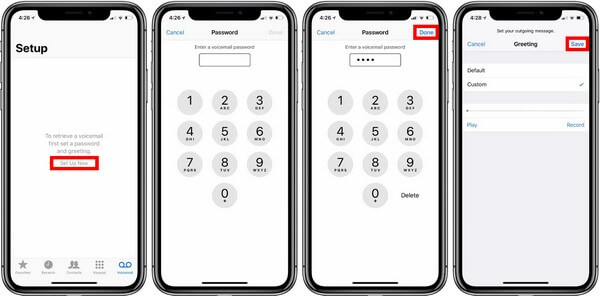
Alternatywnie możesz uzyskać dostęp do Telefon aplikację i przytrzymaj numer 1 klucz. Po wyświetleniu monitu wpisz wybrane hasło do poczty głosowej i postępuj zgodnie z wyświetlanymi monitami.
Pamiętaj, że nie możesz użyć tej techniki na swoim iPhonie, jeśli wcześniej ustawiłeś hasło do poczty głosowej. Dotyczy to tylko konfiguracji poczty głosowej po raz pierwszy, a nie iPhone'ów, które zmieniły już hasło raz lub kilka razy.

FoneLab iPhone Password Manager umożliwia skanowanie, przeglądanie i klasyfikację i więcej dla iPhone'a, iPada lub iPoda Touch.
- Skanuj hasła na iPhonie, iPadzie lub iPodzie touch.
- Eksportuj swoje hasła z urządzeń i zapisuj je jako plik CSV.
- Przywróć hasła do poczty e-mail, Wi-Fi, Google, Facebook itp.
Część 3. Jak zresetować hasło do poczty głosowej w ustawieniach iPhone'a
Inną metodą, którą możesz wypróbować, jeśli zapomniałeś poczty głosowej swojego iPhone'a, jest resetowanie. Niektóre modele iPhone'a oferują opcję szybkiego zresetowania hasła do poczty głosowej, wykonując tylko kilka kroków. Jeśli Twój iPhone zapewnia Zmień hasło do poczty głosowej w Ustawieniach, będziesz mógł ustawić nowe hasło w mgnieniu oka i bez komplikacji. Ta metoda nie wymaga podawania hasła, więc nie ma problemu, jeśli zapomniałeś swojego starego.
Kieruj się niekwestionowanymi wskazówkami, aby zrozumieć, jak zresetować hasło poczty głosowej na iPhonie:
Krok 1Wpisz Ustawienia aplikację na swoim iPhonie. Następnie przesuń kciukiem po ekranie, aby przewinąć w dół, a następnie znajdź opcję Telefon w opcjach. Zwykle jest pokazywany między Przypomnieniami a Wiadomości opcje, więc dotknij go, gdy go zobaczysz.
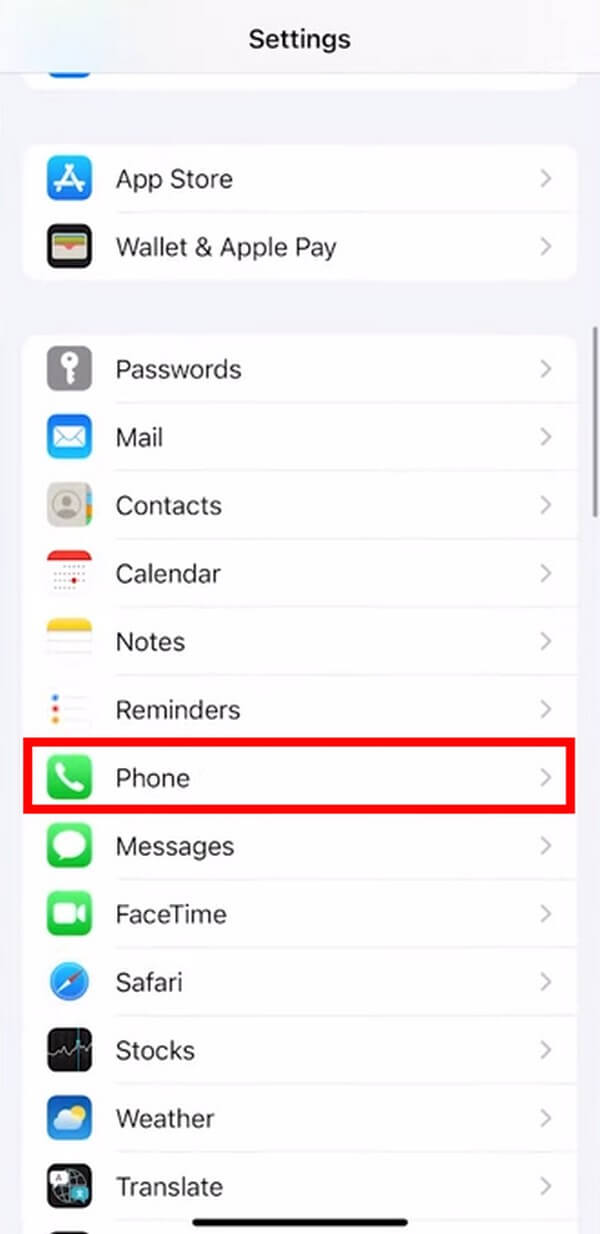
Krok 2Po Telefon opcje są wyświetlane na ekranie iPhone'a, przewiń ponownie w dół, aż dojdziesz do samego dołu. Ostatnią opcją jest tzw Asystent wybierania numeru kartę, ale spójrz na drugą do ostatniej opcję powyżej, Zmień hasło do poczty głosowej, podświetlone na niebiesko. Stuknij w to, aby kontynuować.
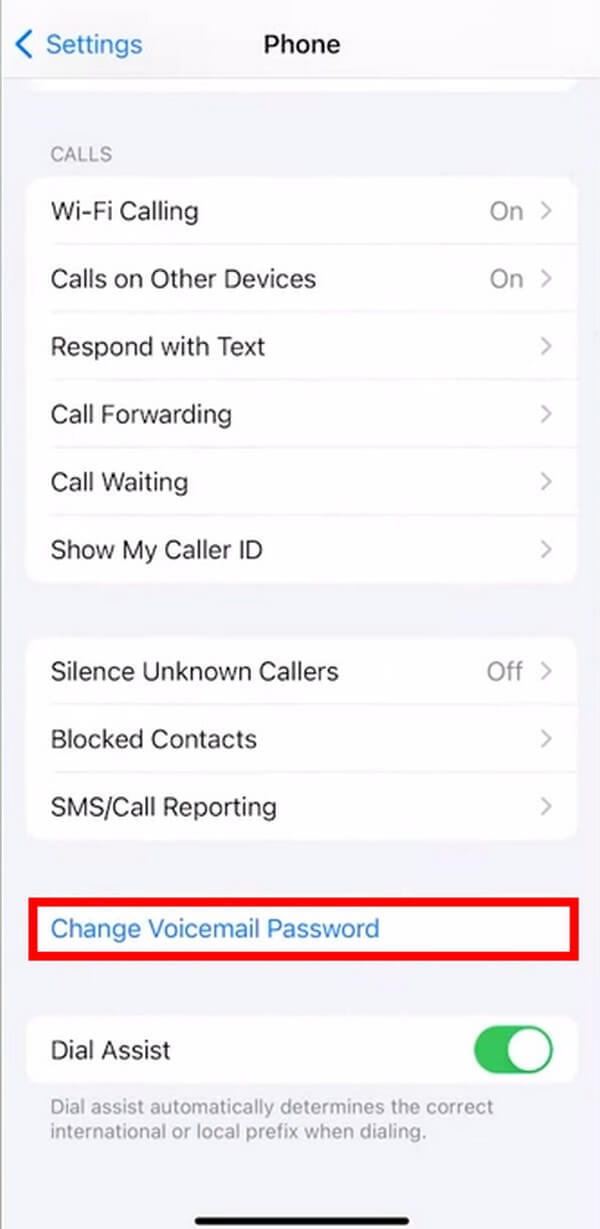
Krok 3Ta opcja nie wymaga podania starszego hasła. Musisz tylko wprowadzić nowe hasło, które chcesz ustawić, zawierające minimum 7 cyfr i maksymalnie 15. Następnie kliknij Gotowe , a następnie wprowadź ponownie nowe hasło, aby je potwierdzić. Kliknij Gotowe ponownie, a Twoje nowe hasło zostanie zapisane.
Może się okazać, że Twój iPhone nie zawiera tej opcji, ponieważ istnieją modele iPhone'a, które obsługują tę funkcję, a inne nie. Dlatego możesz przejść do innych sposobów opisanych w tym artykule, jeśli ten nie działa na Twoim urządzeniu.
Część 4. Jak wyświetlić hasło na iPhonie za pomocą FoneLab iPhone Password Manager
Przeglądanie zapomnianego hasła na iPhonie może być dla ludzi niemożliwe, ale można to osiągnąć za pomocą niezawodnego narzędzia. FoneLab iPhone Menedżer haseł to program innej firmy, który ma możliwość skanowania różnych haseł na twoim iPhonie. Za pomocą tego narzędzia będziesz mógł znaleźć zapomniane hasła do iPhone'a, w tym hasła do poczty głosowej, Apple ID, hasło Screen Time, pęk kluczy iCloud itp. Ponadto FoneLab iPhone Password Manager może również pomóc Ci uzyskać dostęp do poczty e-mail, Wi-Fi, hasła do Facebooka i Google. Ten program odpowiednio sklasyfikuje Twoje hasła, abyś mógł je łatwo znaleźć i zarządzać nimi.

FoneLab iPhone Password Manager umożliwia skanowanie, przeglądanie i klasyfikację i więcej dla iPhone'a, iPada lub iPoda Touch.
- Skanuj hasła na iPhonie, iPadzie lub iPodzie touch.
- Eksportuj swoje hasła z urządzeń i zapisuj je jako plik CSV.
- Przywróć hasła do poczty e-mail, Wi-Fi, Google, Facebook itp.
Poniżej znajdują się przykładowe kroki, jak wyświetlić hasła poczty głosowej iPhone'a za pomocą FoneLab iPhone Menedżer haseł:
Krok 1Zapisz plik instalatora FoneLab iPhone Password Manager, naciskając Darmowe pobieranie przycisk na swojej oficjalnej stronie. Pierwszy przycisk ma logo Windows, więc kliknij go, jeśli używasz systemu Windows. Tymczasem kliknij Przejdź do wersji Mac w pobliżu, aby wyświetlić przycisk pobierania z logo Apple. Otrzymasz plik instalatora dla systemu macOS. Później otwórz plik i zainstaluj menedżera haseł na swoim komputerze.
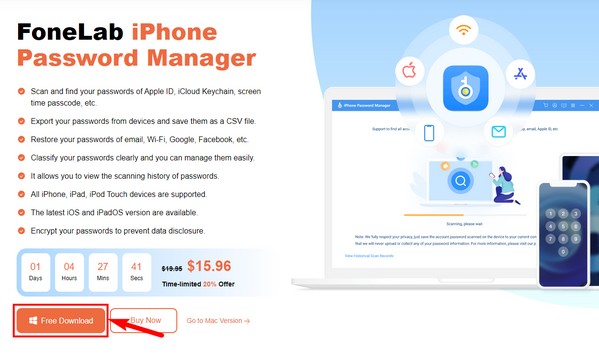
Krok 2Użyj kabla USB, aby połączyć iPhone'a z komputerem. Program wyświetli monit o ustawienie hasła kopii zapasowej iTunes. Lub wprowadź hasło do kopii zapasowej iTunes, jeśli już je wcześniej skonfigurowałeś. Upewnij się, że zezwalasz na wyskakujące okienka, ponieważ pozwoli to programowi skanować hasła do iPhone'a. Jeśli masz trudności z połączeniem, zobacz podświetloną opcję w dolnej części i wypróbuj instrukcje dotyczące łączenia.
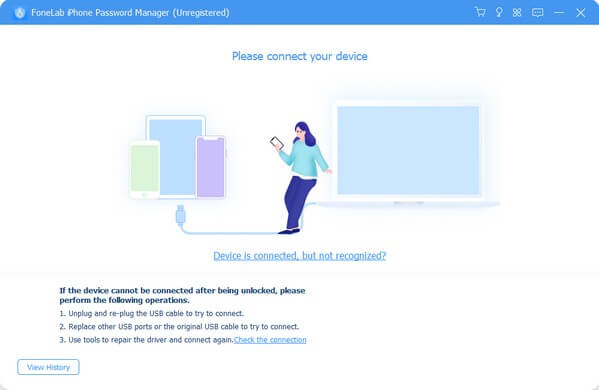
Krok 3Po pomyślnym podłączeniu urządzeń następujący interfejs wyświetli listę haseł do iPhone'a. Zobaczysz hasła zapisane na iPhonie, takie jak konta Wi-Fi, hasła do sieci i aplikacji, konta e-mail, identyfikator Apple ID, kod Czasu przed ekranem i karta kredytowa. Kliknij szukane hasło do konta, karty lub urządzenia na liście po lewej stronie interfejsu. Zobaczysz liczbę haseł na każdym z nich w nawiasach.
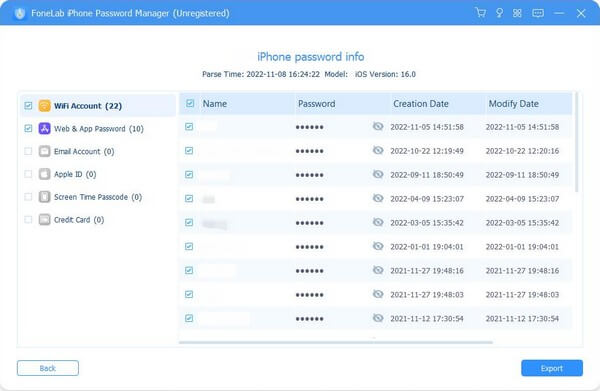
Krok 4Jeśli wybierzesz konto Wi-Fi, hasła do sieci Wi-Fi, które podłączyłeś do swojego iPhone'a, zostaną wyświetlone po prawej stronie. Możesz je zobaczyć, klikając przycisk oko ikony pasujące do każdego hasła. W międzyczasie możesz je wyeksportować, wybierając żądane hasła, a następnie naciśnij Export opcja w prawym dolnym rogu interfejsu.

FoneLab iPhone Password Manager umożliwia skanowanie, przeglądanie i klasyfikację i więcej dla iPhone'a, iPada lub iPoda Touch.
- Skanuj hasła na iPhonie, iPadzie lub iPodzie touch.
- Eksportuj swoje hasła z urządzeń i zapisuj je jako plik CSV.
- Przywróć hasła do poczty e-mail, Wi-Fi, Google, Facebook itp.
Część 5. Często zadawane pytania dotyczące hasła do poczty głosowej na iPhonie
1. Czy mogę wyłączyć hasło poczty głosowej na moim iPhonie?
Tak, możesz. Jeśli chcesz wyłączyć hasło poczty głosowej na swoim iPhonie, dotknij i przytrzymaj klawisz numeryczny 1 na Telefon klawiatura aplikacji. Spowoduje to połączenie z systemem poczty głosowej. Ewentualnie dotknij karty poczty głosowej i wybierz Zadzwoń na pocztę głosową. Wprowadź wymagane hasło, gdy zostaniesz o to poproszony, a po przejściu do menu głównego naciśnij „*” przycisk. Następnie uzyskasz dostęp do opcji administracyjnych, a następnie hasła. Stamtąd możesz wybrać opcję wyłączenia hasła poczty głosowej.
2. Czy zapisywanie haseł na iPhonie to dobry pomysł?
Tak to jest. Zapisując hasła na iPhonie, nie musisz już wpisywać ich ręcznie, gdy jest to wymagane. Chociaż można je zobaczyć, gdy ktoś korzysta z twoich urządzeń, zapisywanie haseł jest na ogół ogromną pomocą. Zapewnia nie tylko wygodę. Możesz także użyć narzędzia, np FoneLab iPhone Menedżer haseł zbierać i zarządzać zapisanymi hasłami, jeśli nagle je zapomnisz.
Doceniamy wysiłek i czas poświęcony na przeczytanie tego posta. Możesz ufać, że techniki, których nauczyłeś się powyżej, zostały przetestowane, więc oczekuj rozwiązania problemów, gdy wypróbujesz je na swoim urządzeniu.

FoneLab iPhone Password Manager umożliwia skanowanie, przeglądanie i klasyfikację i więcej dla iPhone'a, iPada lub iPoda Touch.
- Skanuj hasła na iPhonie, iPadzie lub iPodzie touch.
- Eksportuj swoje hasła z urządzeń i zapisuj je jako plik CSV.
- Przywróć hasła do poczty e-mail, Wi-Fi, Google, Facebook itp.
